Comment créer un blog sur WordPress en 10 minutes ou moins
Publié: 2022-07-28Les blogs sont la troisième stratégie de marketing de contenu la plus utilisée par les spécialistes du marketing numérique, les petites et moyennes entreprises (PME), les entreprises B2B et les grands acteurs du marché. L'un des blogs les plus réputés sur le Web, HuffingtonPost, a réalisé environ 14 millions de dollars de revenus en 2018. Et c'est un chiffre généré par la monétisation de Google Adsense, le marketing d'affiliation et les abonnements.
Créer un blog WordPress n'est pas compliqué puisque vous n'avez pas besoin d'être un geek de la technologie. Des plates-formes comme EasyWP facilitent la configuration de votre blog WordPress en moins de deux minutes grâce à leurs fonctionnalités d'installation en un clic intégrées. Cependant, si vous souhaitez comprendre le processus de configuration, cet article est pour vous.
Avant de vous guider pas à pas dans le processus de création d'un blog sur WordPress, vous devez comprendre les différences entre WordPress.com et WordPress auto-hébergé (wordpress.org).
WordPress.com vs WordPress hébergé dans le cloud
WordPress.com est un service qui vous aide à créer automatiquement votre blog à l'aide d'une version du logiciel WordPress. Techniquement parlant, WordPress.com fait une grande partie du travail de mise en ligne de votre blog et de le rendre visible pour les autres. Vous n'avez pas besoin d'installer le logiciel WordPress vous-même ou d'acheter un service d'hébergement séparé.

Cependant, WordPress.com présente certains inconvénients, notamment le coût élevé de la configuration de votre blog et la visibilité limitée des analyses. De plus, certaines fonctionnalités, notamment l'importation de thèmes, l'installation de plug-ins et la monétisation, ne sont fournies qu'avec des plans coûteux.
Pour éliminer toutes ces limitations, choisissez un fournisseur d'hébergement WordPress géré, tel que EasyWP de Namecheap. Nous avons construit la première plate-forme cloud développée exclusivement pour les sites Web WordPress. Les avantages d'un blog WordPress hébergé dans le cloud incluent :
- Faible coût d'installation
- Infrastructure de serveur virtuel distribué
- Accès illimité aux thèmes premium
- Importation et installation gratuites de plugins
- Exportation de fichiers et monétisation de blogs
Bien sûr, vous n'avez pas besoin de connaître une seule chose sur CSS et HTML avant de pouvoir créer un blog WordPress hébergé dans le cloud. Suivez les étapes ci-dessous pour lancer votre blog aujourd'hui sans codage.
5 étapes pour configurer votre blog sur WordPress en 10 minutes
Dans cet article, nous allons créer un blog WordPress en utilisant EasyWP avec des aperçus d'images pour vous aider à mieux comprendre.
Étape 1 : Donnez un nom à votre site Web
Lorsque vous répondez, je vais corriger cela.
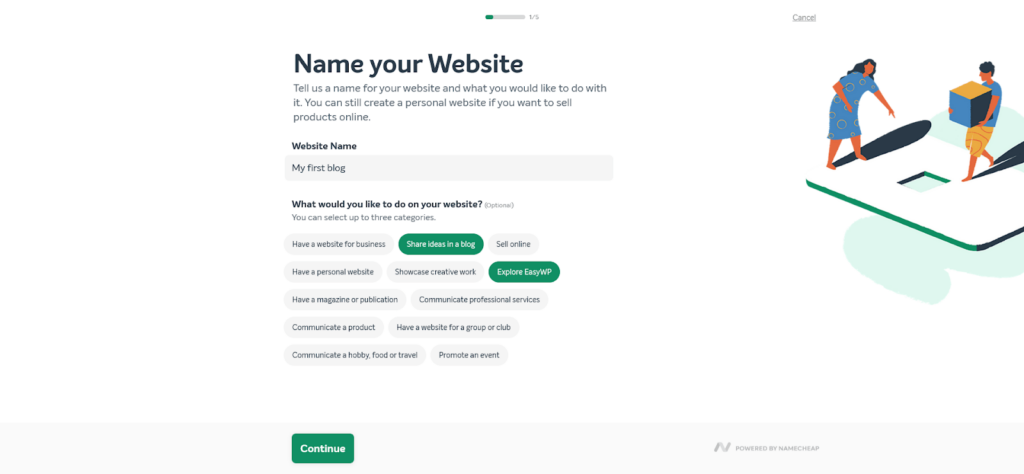
Étape 2 : Choisissez un plan d'hébergement
Un plan d'hébergement est nécessaire pour lancer votre blog sur Internet et le rendre disponible pour l'exploration par les moteurs de recherche.
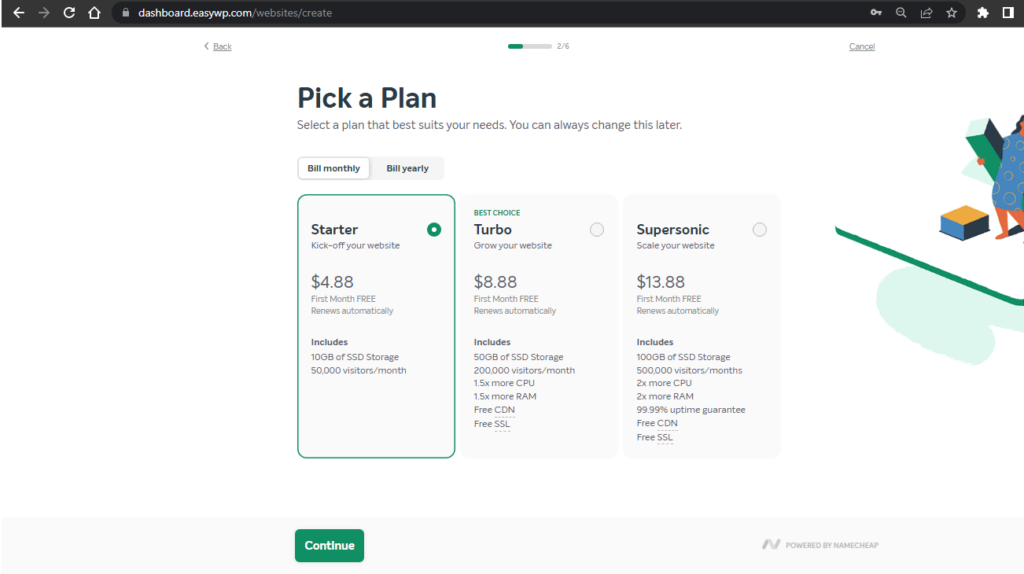
EasyWP propose trois plans d'hébergement - Starter, Turbo et Supersonic. Le plan d'hébergement de démarrage est parfait pour les petites entreprises et les blogueurs personnels avec un visiteur mensuel attendu de moins de cinquante mille.
Les plans d'hébergement Turbo et Supersonic ont une capacité de deux cent mille et cinq cent mille visiteurs mensuels, respectivement. Et étonnamment, vous pouvez obtenir n'importe lequel d'entre eux à un coût incroyablement bon marché par rapport aux services d'hébergement similaires d'autres fournisseurs.
Certains des avantages supplémentaires que vous obtenez en choisissant un plan d'hébergement EasyWP incluent :
- Logiciel WordPress pré-installé
- Soutenu par Namecheap Cloud
- Hébergement WordPress le plus rapide
- Assistance 24h/24 et 7j/7
- Mises à jour et sauvegardes faciles
- Installation CDN et SSL gratuite
Choisissez l'un des plans d'hébergement répertoriés ci-dessus pour créer un blog WordPress. Tenez compte de votre budget, du nombre prévu de visiteurs mensuels et de la bande passante requise.
Suivez les instructions et créez un compte avec Namecheap. Étant donné qu'EasyWP est soutenu par Namecheap Cloud, vous pouvez vous connecter aux deux plates-formes avec les mêmes détails. Si vous utilisez un autre service d'hébergement, les étapes seront différentes. Cependant, nous espérons que vous choisirez l'un de nos plans d'hébergement WordPress abordables.
L'étape suivante consiste à choisir un nom de domaine.
Étape 2 : Choisissez un nom de domaine
Le choix d'un nom de domaine est l'une des décisions les plus difficiles à prendre lors de la création d'un blog. Bien que cela semble si facile à faire, il y a plusieurs facteurs à considérer strictement avant d'en choisir un.
- Faites court et simple. Votre nom de domaine doit avoir un maximum de 11 caractères. Trop de caractères n'est pas une bonne chose pour le référencement de votre blog.
- Utilisez des noms pertinents pour le contenu de votre blog. Si vous bloguez sur la santé et le style de vie, l'utilisation d'un nom de domaine comme politique.com n'est pas plausible.
- Obtenez un domaine .com au lieu de .net, .edu ou .org. Généralement, les domaines .com ont plus de reconnaissance à des fins de blogs. D'autres comme .edu, .org et .net sont plus utiles pour les sites Web organisationnels.
- Évitez d'utiliser des caractères symboliques ou numériques. Les caractères de texte permettent aux lecteurs de se souvenir facilement de votre blog. WordPress.com sonne mieux que word2press.com.
Maintenant que vous connaissez les règles simples, le brainstorming d'idées de noms n'est pas moins difficile. Utilisez le générateur de noms de domaine de Namecheap pour générer des lignes de noms pertinents centrés sur le contenu de votre blog.
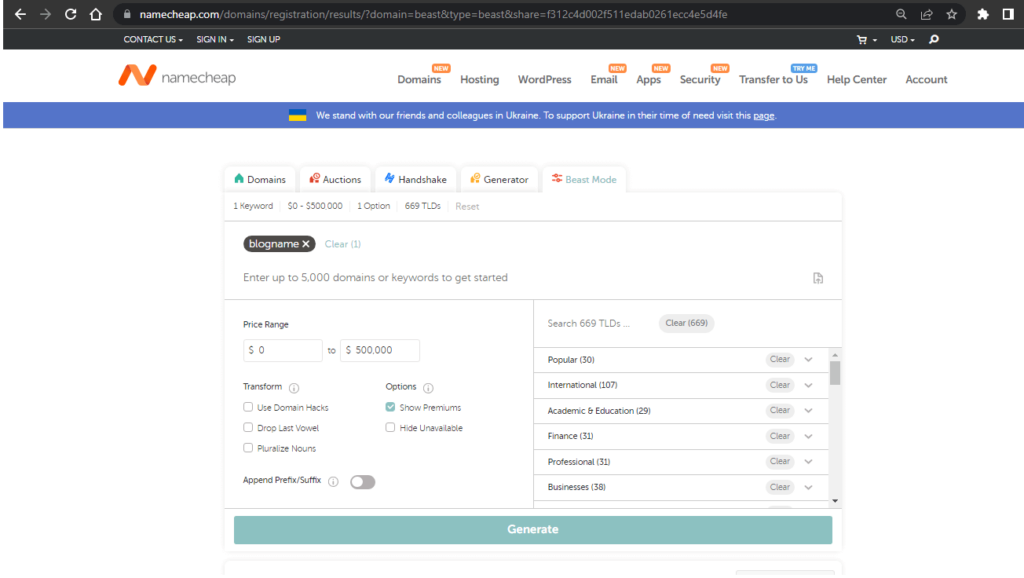
Parcourez la liste des noms générés et choisissez celui qui convient le mieux à votre blog. Ajoutez au panier et procédez au paiement sur la page de paiement.
Le nom de domaine nouvellement acheté apparaîtra automatiquement sur votre tableau de bord EasyWP. Cliquez sur le nom de domaine enregistré et continuez.
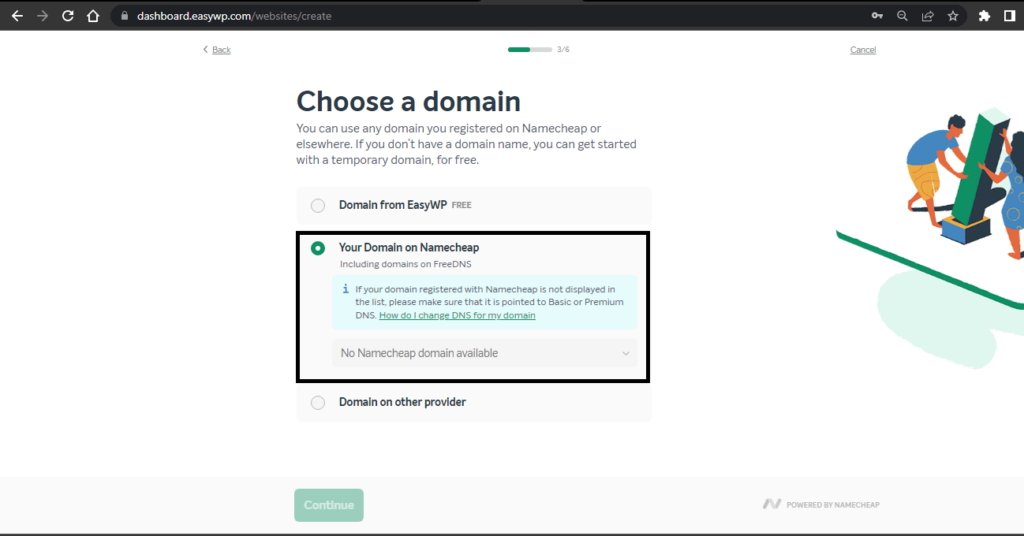
Si vous souhaitez utiliser un nom de domaine temporaire, cliquez sur la première option (Domaine d'EasyWP) et entrez un nom.
De plus, vous pouvez facilement lier un domaine obtenu auprès d'un autre fournisseur en utilisant la troisième option (Domaine sur un autre fournisseur).
Étape 3 : Choisissez un thème et ajoutez des plugins utiles
Cette étape peut être ignorée manuellement si vous souhaitez accéder à une gamme plus large de thèmes et de plugins une fois votre WordPress entièrement configuré. Le dernier thème par défaut (Twenty Twenty-Two au moment de la rédaction) sera automatiquement sélectionné jusqu'à ce que vous le changiez.

Sinon, vous pouvez choisir parmi la liste limitée de thèmes. Des plugins comme Yoast SEO et Brizy Website Builder sont essentiels pour votre blog. Pour les blogs WordPress e-commerce, vous pouvez installer le plugin WooCommerce.
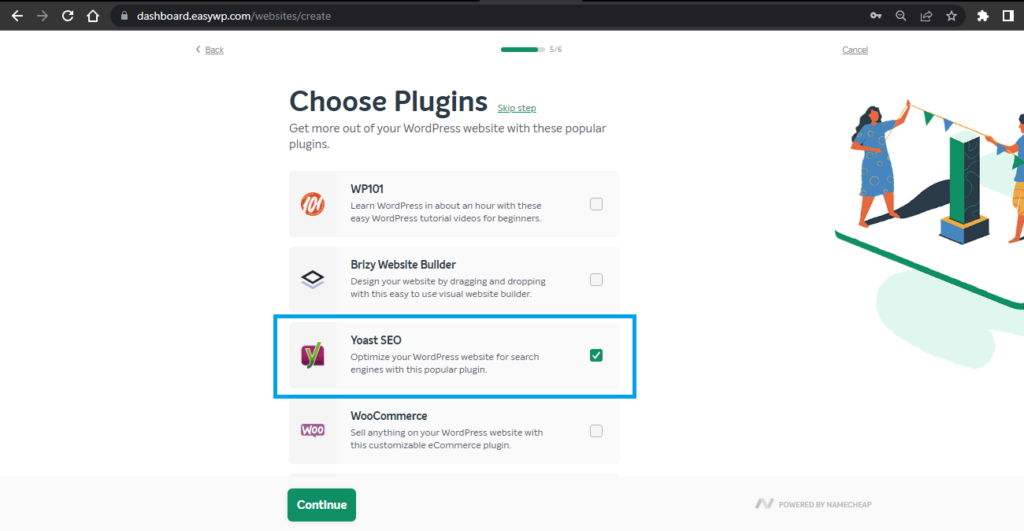
Une fois que vous avez terminé de sélectionner un thème et d'ajouter des plugins, passez à la caisse. Il ne faut que quelques minutes pour que votre blog WordPress soit entièrement configuré après le paiement. Ce processus est légèrement différent de l'hébergement mutualisé Namecheap, mais simple et efficace dans les deux cas.
Et c'est tout ! Le tableau de bord easyWP affichera une collection de tous vos blogs. Cliquez sur le bouton "WP Admin" pour afficher votre tableau de bord WordPress et le personnaliser, ou cliquez sur le lien en surbrillance rouge pour afficher votre nouveau blog.
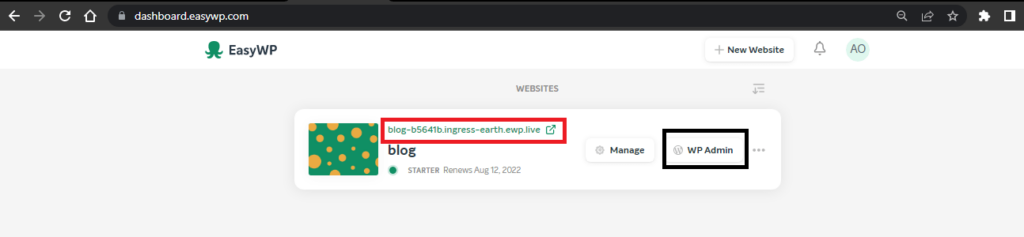
Étape 4 : Personnalisez votre blog
Maintenant que vous avez votre blog WordPress préconçu, vous êtes prêt à partager vos idées avec le monde. Cependant, vous voudrez peut-être changer quelques éléments pour améliorer l'apparence de votre blog et divertir davantage vos lecteurs.
Cliquez sur le bouton WP Admin et visitez votre tableau de bord WordPress. Sur votre tableau de bord, il y a des segments relativement espacés et des options faciles à naviguer. Mais notre principale préoccupation est la liste du menu de gauche qui contient des boutons pour les publications, les pages, l'apparence, les plugins, les widgets et bien d'autres.
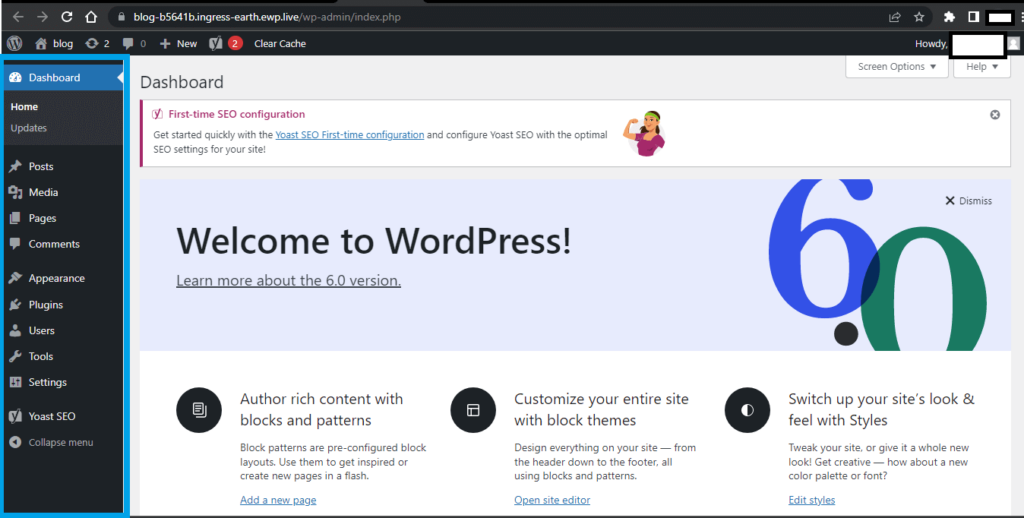
- Choisissez un nouveau thème
Tout le monde n'est pas fan du thème par défaut "Twenty-two", et vous voudrez peut-être pimenter les choses pour vos lecteurs en passant à un nouveau thème.
Les thèmes WordPress Premium sont souvent les meilleurs à utiliser car ils sont conçus pour héberger de nombreuses fonctionnalités utiles. Certains thèmes gratuits peuvent également faire le travail si vous avez un petit budget.
Obtenez un thème premium en le recherchant directement à partir de l'option Apparence > Thèmes dans la barre de gauche.

Vous verrez une liste de vos thèmes déjà installés comme Twenty Twenty-two et Twenty-Twenty ci-dessous. Cliquez sur le bouton "Ajouter un nouveau" pour voir une liste d'autres beaux thèmes comme Astra.
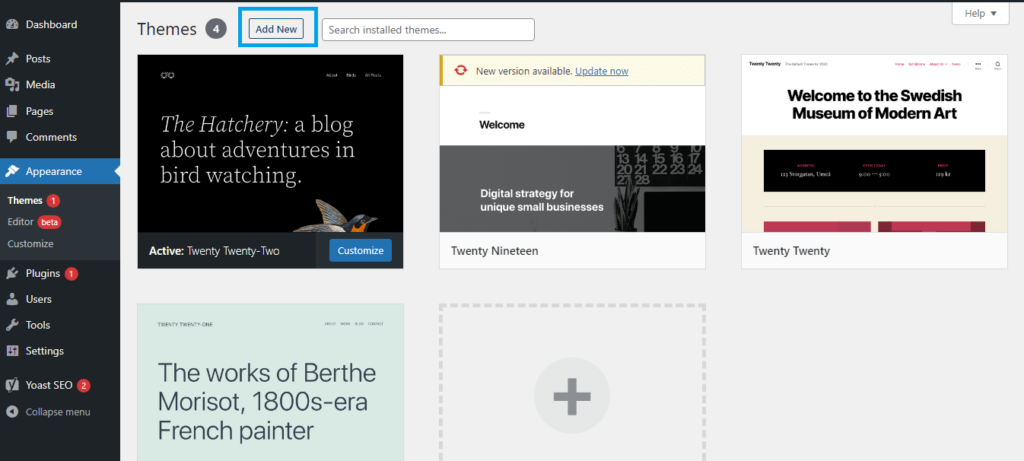
Si vous n'êtes pas sûr du thème parfait pour votre blog, faire défiler l'ensemble de ces conceptions peut être une bonne idée. Une autre façon d'accélérer le processus consiste à saisir un mot-clé reflétant l'idée de votre blog dans la barre de recherche située dans le coin supérieur droit. Cela rationalise les résultats que vous obtenez.
Alternativement, vous pouvez télécharger des thèmes premium à partir de sites Web de conception comme StudioPress et les importer directement sur votre compte WordPress.
Cliquez sur le bouton "télécharger le thème" et sélectionnez le fichier de thème téléchargé décompressé à partir de votre PC local pour le télécharger. Suivez les invites restantes pour installer et activer.
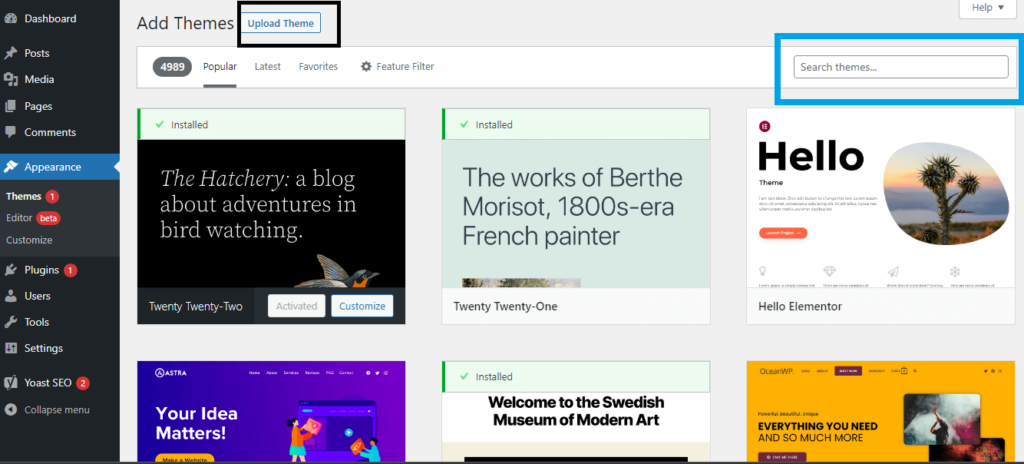
- Personnalisez le titre, le slogan et le favicon de votre site
Un nouveau blog WordPress est livré avec un titre de site par défaut et des slogans. Pour les personnaliser, accédez à Apparence > Personnaliser.
Habituellement, vous verrez quelque chose comme "l'identité du site". Cliquez sur le bouton et modifiez les détails à l'intérieur. Publiez vos modifications.
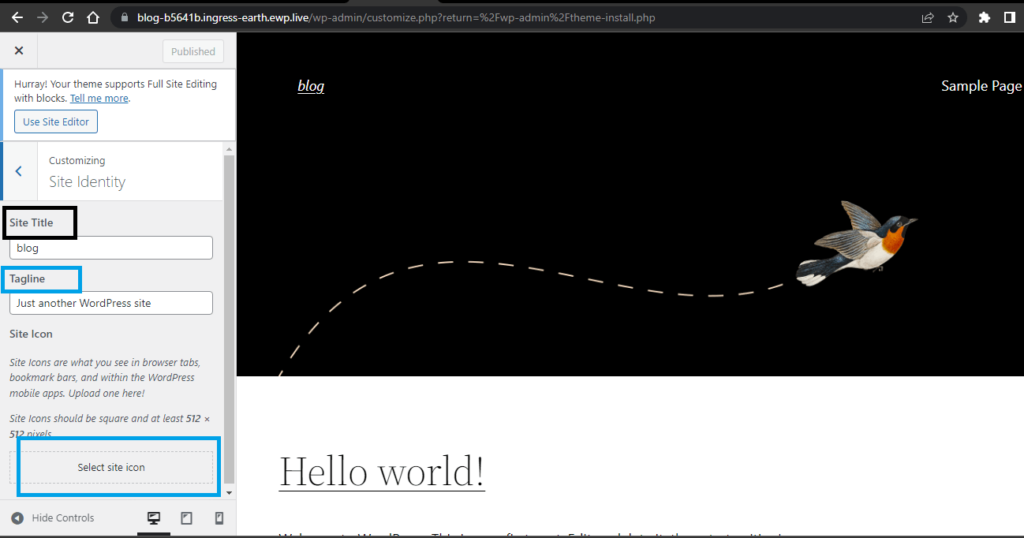
Vous devez télécharger une icône personnalisée pour votre nouveau blog. Le meilleur pixel est 512 x 512.
- Ajouter des plugins utiles
Les plugins peuvent être des outils WordPress ou des applications tierces conçues pour améliorer les fonctionnalités de votre blog. Certains plugins fonctionnent pour accélérer votre blog, d'autres améliorent son référencement et quelques-uns traitent de l'installation de la sécurité grâce à l'utilisation de SSL.
Certains des plugins utiles à installer incluent YoastSeo pour le référencement, Litecache pour la vitesse et Elementor pour la conception par glisser-déposer.
Pour les ajouter, accédez à Apparence> Plugins> Ajouter nouveau. Tapez les plugins dont vous avez besoin, installez-les et activez-les.
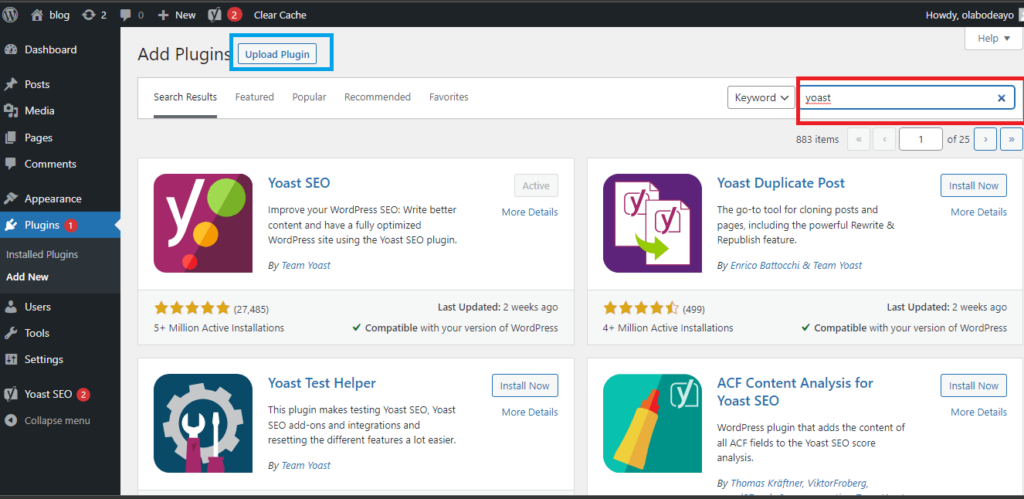
Vous devez cependant faire attention aux plugins que vous installez. Remplir votre blog avec différents plugins utiles peut faire plus de mal que de bien. De la même manière que vous pouvez télécharger des thèmes localement, vous pouvez également télécharger des plugins à partir de sites Web tiers et les télécharger.
Étape 5 : Publier un nouveau message
Désireux de faire connaître votre blog au monde? Accédez au menu des articles (Articles > Ajouter un nouveau) et rédigez votre premier article de blog.
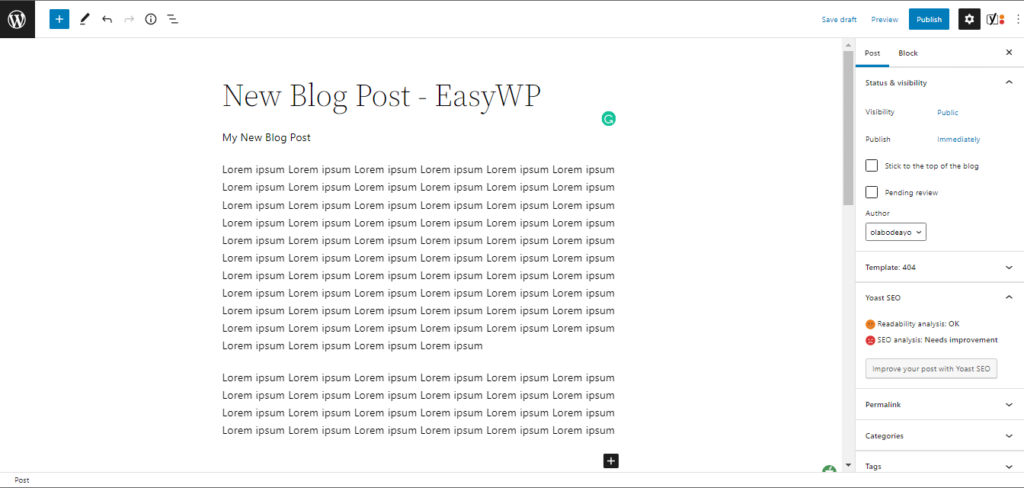
Le processus est en fait assez simple, car tout ce que vous avez à faire est de saisir votre contenu ou de l'importer depuis Google Docs. Adressez les titres et les tags à l'aide des fonctions de réglage.
Le plugin Yoast SEO permet d'optimiser votre contenu avant sa publication afin qu'il puisse mieux se classer sur les moteurs de recherche.
Personnalisation et au-delà
Vous pouvez toujours faire un peu de personnalisation en lisant comment utiliser WordPress Customizer (le didacticiel ultime).
Dans l'ensemble, WordPress est un beau CMS (logiciel de gestion de contenu) pour lancer votre stratégie de marketing de contenu. Même si vous n'êtes pas propriétaire d'une entreprise, les blogs peuvent créer une source de revenus passive grâce à la monétisation.
Utilisez les services d'hébergement faciles à gérer d'EasyWP pour démarrer et lancer votre blog en moins de 10 minutes aujourd'hui.
